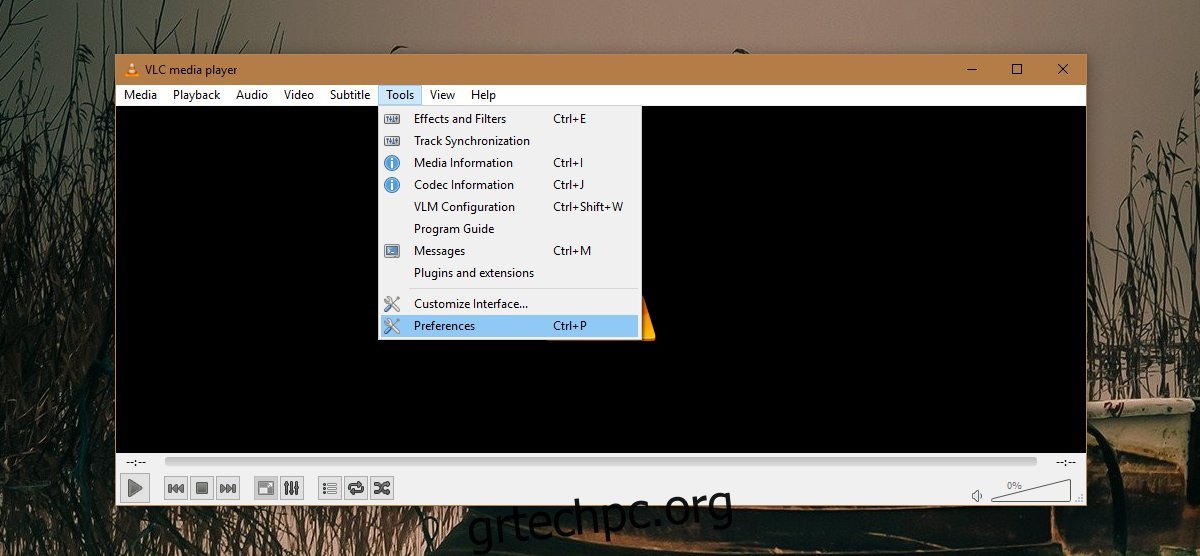Το VLC είναι ένα πρόγραμμα αναπαραγωγής πολυμέσων με πολλά χαρακτηριστικά. Είναι η εφαρμογή όταν χρειάζεται να παίξετε ένα αρχείο MKV που δεν υποστηρίζουν οι περισσότερες συσκευές αναπαραγωγής πολυμέσων. Φυσικά, είναι άδικο να αποκαλούμε VLC απλώς μια συσκευή αναπαραγωγής πολυμέσων. έχει χαρακτηριστικά που δεν διαθέτουν οι περισσότερες εφαρμογές πολυμέσων, συμπεριλαμβανομένης της δυνατότητας προβολής οθόνης και μιας δυνατότητας ζωντανής ροής. Θα πρέπει να χρησιμοποιήσετε πολλές διαφορετικές εφαρμογές για να αποκτήσετε όλες τις δυνατότητες που διαθέτει το VLC σε μία εφαρμογή. Διαθέτει επίσης εξαιρετική υποστήριξη συντομεύσεων πληκτρολογίου και μπορείτε να προσαρμόσετε πλήρως τις συντομεύσεις πληκτρολογίου. Μπορείτε επίσης να απενεργοποιήσετε μια συντόμευση πληκτρολογίου στο πρόγραμμα αναπαραγωγής VLC εάν έρχεται σε σύγκρουση με άλλη εφαρμογή. Να πώς.
Αυτό λειτουργεί στην πιο πρόσφατη, σταθερή έκδοση του VLC player. Οι παλαιότερες εκδόσεις δεν είχαν αυτήν την επιλογή, οπότε αν δεν λειτουργεί για εσάς, βεβαιωθείτε ότι έχετε εγκαταστήσει την πιο πρόσφατη έκδοση του VLC.
Απενεργοποιήστε τη συντόμευση πληκτρολογίου
Ανοίξτε το πρόγραμμα αναπαραγωγής VLC και από τη γραμμή μενού, μεταβείτε στο Εργαλεία> Προτιμήσεις. Εναλλακτικά, απλώς πατήστε το πλήκτρο συντόμευσης Ctrl+P.
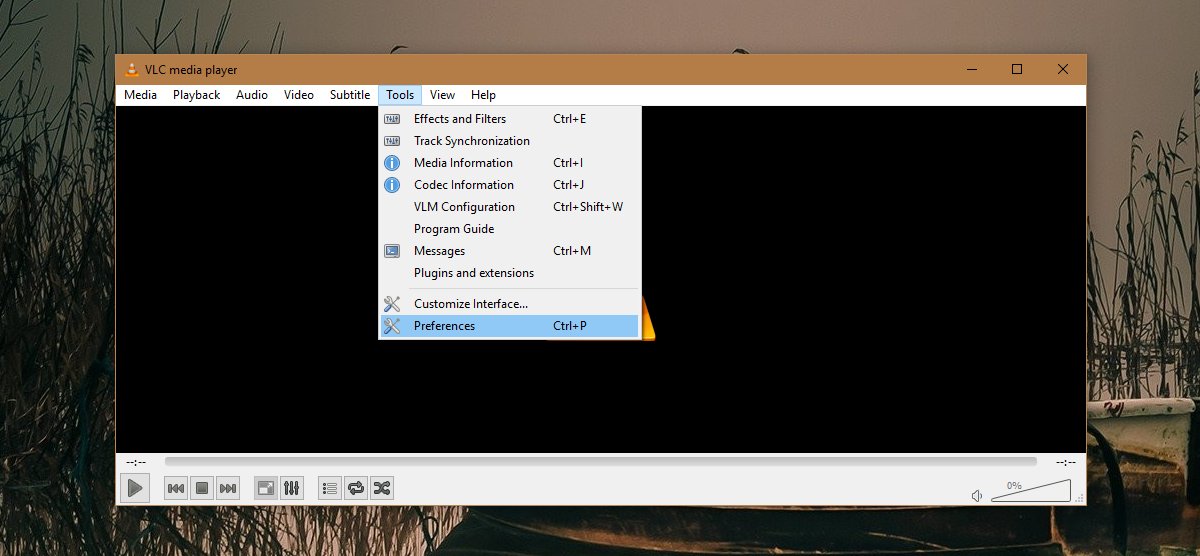
Στην οθόνη προτιμήσεων, μεταβείτε στην καρτέλα Πλήκτρα συντόμευσης. Εδώ θα δείτε μια πλήρη λίστα με όλες τις συντομεύσεις πληκτρολογίου. Μπορείτε να τα επεξεργαστείτε αν θέλετε, αλλά αν θέλετε να απενεργοποιήσετε μόνο μια συντόμευση πληκτρολογίου, κάντε διπλό κλικ σε αυτήν. Θα εμφανιστεί ένα αναδυόμενο παράθυρο με την επιλογή “Απενεργοποίηση” της συντόμευσης. Κάντε κλικ σε αυτό για να απενεργοποιήσετε τη συντόμευση πληκτρολογίου.

Μόλις το κάνετε αυτό, το πεδίο συντόμευσης θα διαγραφεί. Δεν υπάρχει τρόπος να επαναφέρετε αυτόματα τη συντόμευση πληκτρολογίου στην προεπιλεγμένη τιμή της, επομένως θα πρέπει να θυμάστε ποια ήταν η συντόμευση όταν θέλετε να την ενεργοποιήσετε ξανά.
Ενεργοποίηση συντόμευσης πληκτρολογίου
Για να ενεργοποιήσετε μια συντόμευση πληκτρολογίου αφού την απενεργοποιήσετε/απενεργοποιήσετε, ανοίξτε τις προτιμήσεις του VLC. Μεταβείτε στην καρτέλα Κλειδιά συντόμευσης και στη λίστα συντομεύσεων, κάντε διπλό κλικ σε αυτήν που θέλετε να ενεργοποιήσετε ξανά. Όταν ανοίξει το πλαίσιο διαλόγου, πληκτρολογήστε τη συντόμευση που θέλετε να ορίσετε.
Οι συντομεύσεις πληκτρολογίου, αν και χρήσιμες, μπορεί να καταλήξουν να παρεμβαίνουν σε άλλες εφαρμογές. Αυτό συμβαίνει συνήθως όταν ένας συνδυασμός συντομεύσεων είναι αυτός που χρησιμοποιείται πολύ συχνά. Για παράδειγμα, πολλές εφαρμογές, συμπεριλαμβανομένων των εφαρμογών μονάδας cloud, θα προσπαθήσουν να συνδέσουν το πλήκτρο Print Screen σε μια λειτουργία στιγμιότυπου οθόνης. Εάν έχετε πάρα πολλές εφαρμογές που προσπαθούν να αναλάβουν τον έλεγχο αυτού του συγκεκριμένου κλειδιού, θα πρέπει να επιλέξετε τη μία από την άλλη.
Συχνά εμφανίζεται μια σύγκρουση συντόμευσης όταν η συντόμευση πληκτρολογίου υποτίθεται ότι είναι καθολική. Οι εφαρμογές που εκτελούνται στο δίσκο συστήματος μπορεί να έχουν μια καθολική λειτουργία όπως αυτή και είναι ο τύπος που προκαλεί σύγκρουση. Εάν δεν έχετε την οικονομική δυνατότητα να απενεργοποιήσετε την εφαρμογή με την καθολική συντόμευση πληκτρολογίου, αυτός είναι ένας τρόπος για να επιλύσετε τη σύγκρουση.